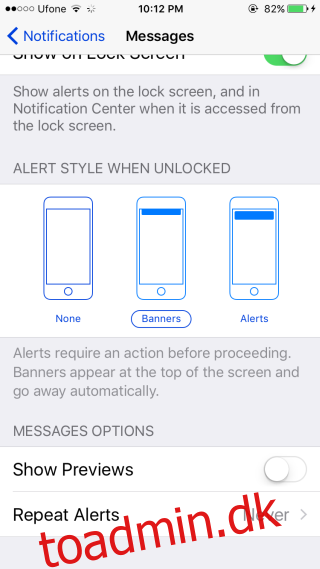Notifikationsalarmer opfører sig anderledes i iOS 10. Ny notifikationsalarmadfærd er ikke ligefrem en af de funktioner, Apple fremhæver på WWDC, så det er noget, du sandsynligvis vil observere, når du bruger iOS 10 mere og mere. iOS har fra de tidligste dage haft to typer meddelelsesalarmer. Brugere kan vælge, på en per-app basis, hvilken type advarsel de ønsker at modtage; bannere eller advarsler. I iOS 10 er ‘advarsler’-meddelelsen blevet overhalet, så det ikke længere er pop op-vinduet, der vises i midten af din skærm. Det er i stedet en variant af ‘Banner’-typen advarsel med kun en nøgleforskel. ‘Banner’-advarslerne vises øverst på din skærm og forsvinder efter et par sekunder. ‘Alerts’ vises som bannere øverst på din skærm og forbliver der, medmindre du stryger for at afvise dem. Hvis du har meddelelser på din enhed, som nægter at afvise automatisk, skal du ændre advarselstypen. Sådan gør du.
For at ændre meddelelsesadvarselstypen skal du åbne appen Indstillinger og gå til meddelelser. Her vil du se en liste over alle apps, der er installeret på din enhed. Tryk på en app, der har sendt dig meddelelser af typen “Alert”, som ikke forsvinder. Rul ned til sektionen ‘Alert Style When Unlocked’, og vælg ‘Bannere’-stilen. Det er alt, du skal gøre.
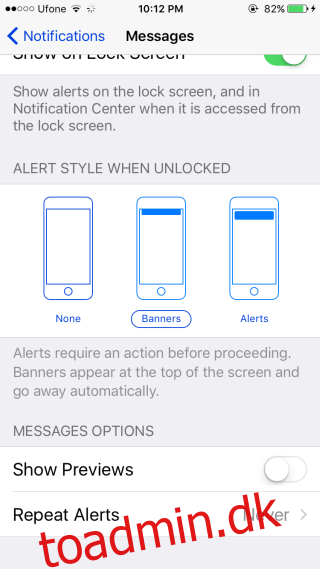
Hvis du ser nærmere på advarselsstilene, vil du se, at Apple har animeret indstillingspanelet for at vise forskellen mellem de to advarselstyper. Animationen inde i ‘Bannere’-stilen viser, at advarslen forsvinder kort efter at være blevet vist, mens advarslen i ‘Alerts’-stilen ikke forsvinder.
Hvis du har opgraderet din iPhone fra iOS 9 til iOS 10, og tidligere havde valgt ‘Alerts’-stilen til app-notifikationer, vil den være overført til iOS 10. Det er derfor, du som standard har advarsler, der forbliver synlige. Du skal opdatere advarselsstilen for alle apps.